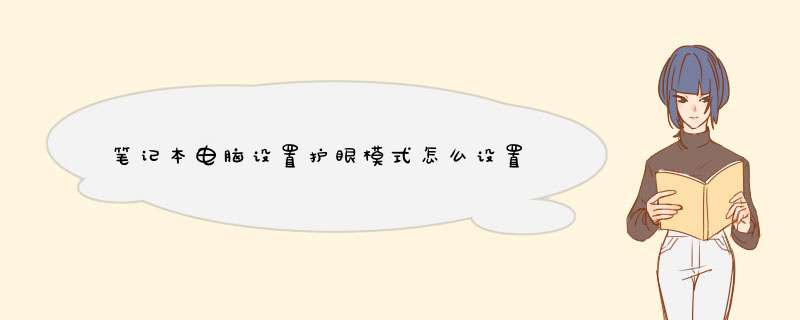
1、首先在屏幕空白处单击鼠标右键,在d出的窗口中选择“个性化”点击进入;
2、进入“个性化”界面中找到“窗口颜色”并点击进入;
3、进入“窗口颜色”界面后,在窗口下方选择“高级外观设置”点击进入;
4、进入“高级设置”界面后,先在“项目”中选择“窗口”;
5、然后在“窗口”对应的颜色中选择“其他”;
6、最后在“颜色”中就可以选择自己喜欢的颜色了,一般来说绿色护眼会比较好,点击调整好绿色的淡浓度以适合自己的眼睛,再点击确定就可以了。
对于长期在电脑前工作的人来说,最大苦恼莫过于电脑屏幕对眼睛的伤害,其实微软在Windows10系统中已经加入了护眼模式。接下来我就告诉大家如何设置电脑的护眼模式。
01我们首先点击桌面左下角的开始图标,然后点击进入“设置”。
02接着点击进入“系统”设置选项。
03在显示设置页面中,打开“夜间模式”后,再点击进入“夜间模式设置”。
04进入夜间模式设置之后,可以设置夜间色温,我建议大家把夜间色温尽量设高一点,也就是拖动滑块向左滑动。还可以设置夜间模式自动启动的时间,设置好之后就可以点击“立即启用”,看看效果如何。
1
点击控制面板-硬件和声音-电源选项
END
2白天屏幕亮度
1
白天屏幕亮度不超过60,推荐电源计划选择平衡。
END
3晚上屏幕亮度
1
晚上屏幕亮度30左右,推荐电源计划选择节能
END
4窗口颜色
1
点击控制面板-个性化-窗口颜色,选择绿色等保护眼睛的颜色。
END
5保护眼睛的电脑桌面壁纸
百度保护眼睛的电脑桌面壁纸,进行设置。控制面板-个性化-桌面背景
2
需要对这一知识了解的网友们,可以尝试着看看上面介绍的解决方法,相信一定可以对你们有所帮助。
两种方法将电脑设置成护眼模式。方法一:
1、鼠标右键点击开始菜单按钮选择运行。
2、输入regedit 点击确定。
3、展开注册表路径至:HKEY_CURRENT_USER\Control Panel,点击Colors文件夹。
4、在右侧找到 Window,鼠标右击Window选择修改。
5、将数值数据改为202 234 206点击确定。
6、重启电脑,设置生效!
注意:所谓的“护眼模式”,其实是减少屏幕的蓝光,从而减少对眼睛的伤害。蓝光是什么?蓝光是指液晶屏幕发出的波长在400nm—500纳米之间的光,这部分的光线能够直接穿透眼睛的角膜和晶状体,到达视网膜,从而诱发眼睛疲劳、干眼、生物钟紊乱等不适症状。而“护眼模式”则是调节屏幕色温,让蓝光减少,利用的是红和黄光柔和产生光线,所以我们看到屏幕会变黄变暗。
方法二:
1、在电脑桌面,鼠标右击选择显示设置。
2、点击显示,点击夜间模式设置。
3、拖动颜色色温选择适合自己的颜色后点击立即启用。方法一
1
首先在屏幕空白处单击鼠标右键,在d出的窗口中选择“个性化”点击进入(如下图):
电脑护眼屏幕[京东]高品质,平板电脑,运行体验更畅快!查看详情>>广告
2
进入“个性化”界面中找到“窗口颜色”并点击进入(如下图):
3
进入“窗口颜色”界面后,在窗口下方选择“高级外观设置”点击进入(如下图):
macbook屏幕出现条纹-[1111京东全球热爱季],好货盛典,巅峰狂欢!!查看详情>>广告
4
进入“高级设置”界面后,先在“项目”中选择“窗口”(如下图):
5
然后在“窗口”对应的颜色中选择“其他”(如下图):
6
最后在“颜色”中就可以选择自己喜欢的颜色了,一般来说绿色护眼会比较好,点击调整好绿色的淡浓度以适合自己的眼睛,再点击确定就可以了(如下图):
END
方法二
1
如果你是Windows10、1703版用户可以去设置→系统→显示栏→打开夜灯模式(如下图):
2
点击夜灯设置,可以设置夜灯开启的时间及屏幕的色温(如下图):
3
如果你没有更新到1703版(cmd里运行“winver”可以看版本号)或者是Windows7用户,给大家推荐个护眼神器flux,它能够根据时间的变化来改变屏幕的色温,完全免费,除了Windows版本,同样有适用于Mac Android(需root),可根据需求用360搜索一下点击进入它的官网下载(如下图):
4
flux的使用方法是:在官网下载flux,安装后,第一次运行时,flux会让你设置当前城市位置的经纬度,设置所在位置经纬度是为了确定当地的日出日落时间,设置好后,软件就会让显示器的色温根据一天的时间发生变化,白天显示冷色,晚上显示暖色。设定好后,你也可以根据自己的需求对色温进行调节(如下图):
5
flux还为用户提供了一些预设模式,右键点击flux图标,可以看到“Movie mode”即是为观看准备的“模式”(如下图):
6
另外,可以在flux设置界面开启禁用一小时的功能,当然这些功能都是要看自己是否需要再去设置:一、WIN10自带夜间模式
对于使用WIN 10系统的小伙伴来说,只需要开启系统自带的夜间模式就可以了,就能有效降低屏幕对眼睛的伤害。
*** 作方法:
1、打开电脑左下角的WIN菜单,进入齿轮形状的设置
如何开启WIN10自带夜间模式
2、进入系统
如何开启WIN10自带夜间模式
3、在左侧选择显示,将右侧夜灯模式的开关选择为开
如何开启WIN10自带夜间模式
4、点夜灯设置对夜间色温进行调节,调节到自己觉得眼睛舒适即可
如何开启WIN10自带夜间模式
二、设置系统颜色
对于Win7等没有夜间模式的系统,可以通过设置系统保护色的方法间接达到挤眼的效果。
电脑系统的背景色一般都是纯白色,对于眼睛刺激比较明显。接下来的 *** 作,小雨教你将背景色修改为一种淡淡的绿色。
*** 作方法:
1、打开开始-运行,或者直接使用快捷键WIN + R,然后软件 regedit 并确定进入注册表。
如何设置系统背景颜色
2、在注册表编辑器中,依次点击进入:HKEY_CURRENT_USER—Control Panel—Colors,并在右侧找到并打开Windows。
如何设置系统背景颜色
3、双击Windows并将数值修改为 202 234 206,注意每个数字中间是有一个空格隔开的。
如何设置系统背景颜色
温馨提示:
1、此处202 234 206 的数值代表绿色,是电脑表示颜色的一种标准(RGB模式),如果想要修改成其它颜色的话,大家可以自行在线查询其它颜色的RGB值。
2、修改后需要重启才能生效。小雨修改后就变成下面的这种效果。
如何设置系统背景颜色
三、其它软件的背景色
由于每个软件都有自己单独的配置,设置系统色之后并不能保证每个软件的颜色都会改变。这里以WORD为例来介绍修改背景色的方法。
1、打开Word找到设计-页面颜色,Word2007版本中为,页面布局-页面颜色。
修改Word的背景颜色
修改Word的背景颜色
2、在自定义颜色中,将页面颜色改为:红202,绿色234,蓝色206即可。如果需要其它颜色,请自行修改。
修改Word的背景颜色
开启护眼模式,保护视力,健康生活!
你会为你的电脑开启护眼模式吗?欢迎大家吐槽留言评论!
windows7 *** 作系统的电脑设置护眼模式的方法步骤如下:
准备材料:windows7 *** 作系统的电脑。
1、右键点击桌面任意空白处,选择“个性化”。
2、点击桌面背景图标。
3、在此处改变桌面背景,选择喜欢的作为桌面背景,如图所示:
4、返回上一层,点击窗口颜色图标。
5、在此处选择需要改变的窗口颜色,如图所示:
6、点击“高级外观设置”。
7、在d出的窗口中,将项目下方的选项栏改为“窗口”,如图所示:
8、点击颜色下方的图标,设置需要的护眼颜色,再点击应用,然后点击保存修改。
windows7电脑护眼模式设置完成。
欢迎分享,转载请注明来源:内存溢出

 微信扫一扫
微信扫一扫
 支付宝扫一扫
支付宝扫一扫
评论列表(0条)